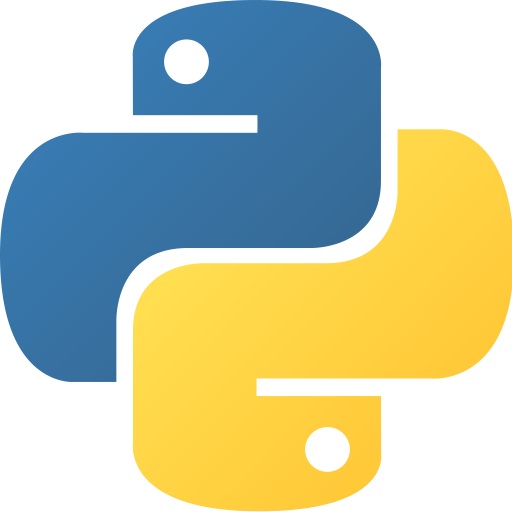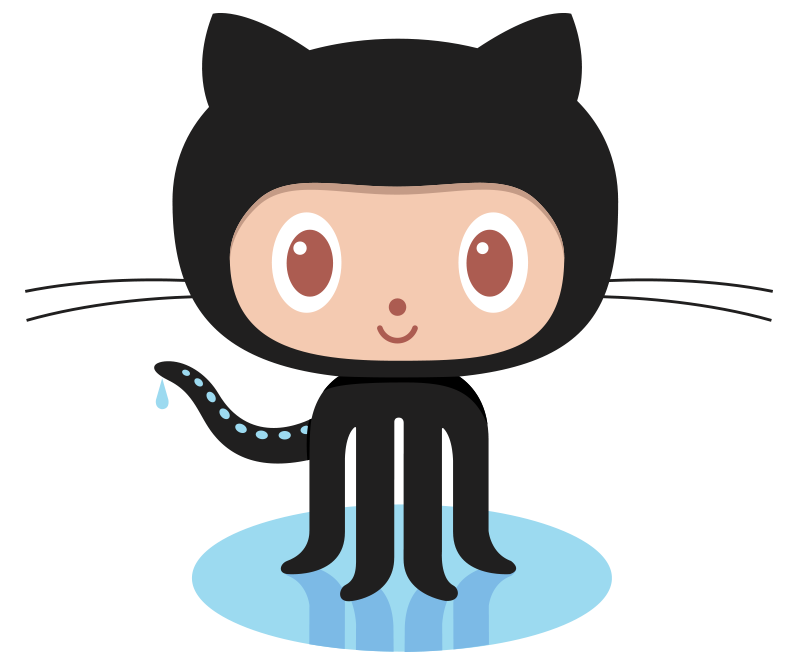AWS Snowball(Import)を利用しました。
実際の作業内容と気づいた点などを中心に(何回かに分けて)まとめます。
詳細なスペックや操作方法は、AWSのドキュメントを見て頂ければと思います。 記載時点でSnowball配送手続きの一部は、AWS側とやり取りする必要があるので、利用する場合は、AWSの方から頂ける資料を確認する必要があります。 東京リージョンでの利用は今後予定されているようですので、今回はAWSと相談させていただきプレビュー版として先行利用させていただきました。
目的など
NASとかHDDで保管している音源データ(約60TBほど)を安全且つ耐久性のある環境へ保管することを目的とし(保管場所はAWSのS3(Glacier含む)) 通常のインターネット越しだと時間がかかるためAWS Snowballを利用します。
Snowballとは
AWSのS3へ大量データを出し入れする際の方法で、(Importの場合)、大きいHDDのような筐体(=Snowball)をAWSから送ってもらいデータをSnowballに入れてAWSへ返却します。 AWSはSnowballのデータを我々が指定したS3へ入れます。
東京リージョンは80TBのSnowball選択が可能です。(海外リージョンは50TBがある) 料金は、250USDです。 Snowballが到着してから10 日間は上記金額で、その後1 日ごとに15USDかかります。(2017/05現在)
Snowballにデータを投入する際には、PCとLANケーブルが必要となります。 Snowballの付属ケーブル品として、SFP + copperケーブルが付いているのと、SFP + Opticalを利用するの場合は、クチはありますがケーブルは自身での準備が必要です。
利用開始
まずはAWSへ連絡
記載時点で東京リージョンでSnowballを利用する場合、AWSへ申請が必要なのでメールします。 AWSのアカウントIDをお知らせします。 AWSより完了連絡後、マネージメントコンソールメニューから選択可能となります。
ステップに従いジョブを作成
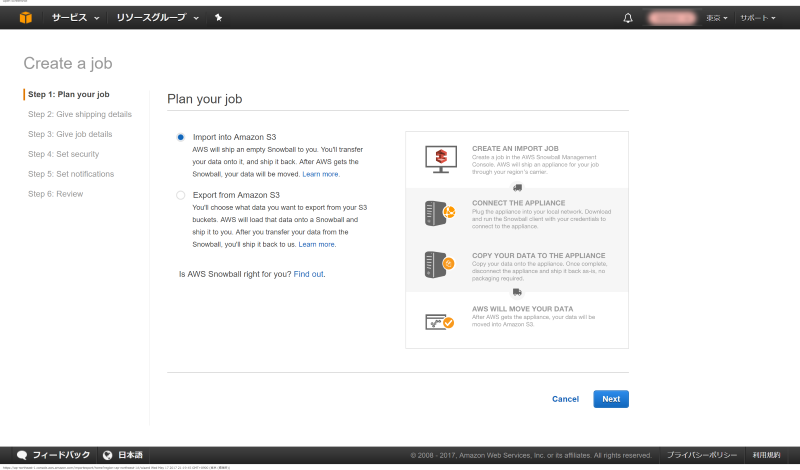
発送手続きを行います。 ジョブとはSnowballの発送~返却~S3データ投入までの一連の作業セットを指します。
Step 1: Plan your job
2つのジョブプランがあるので選択します。
- Import(AWSへ入れる)→今回はこちらの内容です。
- Export(AWSから出す)
Step 2: Give shipping details
住所と連絡先を記入します。 住所は英語のような記入欄(cityとかaddress1とかaddress2とか)だったので英語で記入していきます。
Step 3: Give job details
ジョブ名(なんでもよいと思います)の設定とデータを入れる先のS3 Bucketを選択します。 Bucketは複数選択が可能です。(今回はひとつのBucketです)
Step 4: Set security
AWS側でSnowballがS3にアクセスするためのIAMロールの作成や データを暗号化する為のKMSを指定します。
Step 5: Set notifications
配送状況ステータス確認の為のメール配信設定(SNS)を行います。
Step 6: Review
入力内容の確認です。
最後にStep7として、AWSへメールします。 ジョブ作成後発行されるジョブIDをお知らせします。 その後、AWS側でSnowball発送手続きに移ります。
これで届くのを待ちます。
きめら
レコチョクでは、メタ情報・音源関連の管理を担当しています。